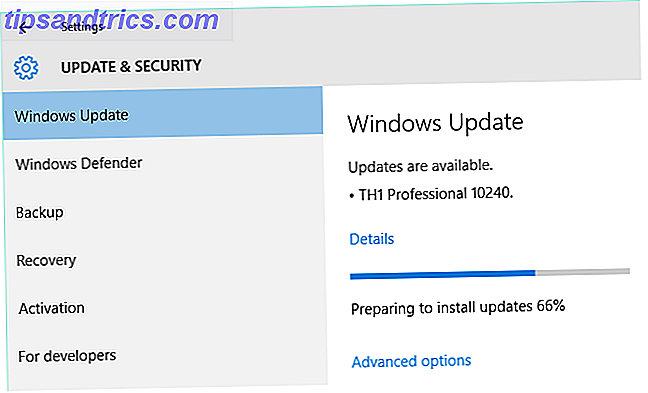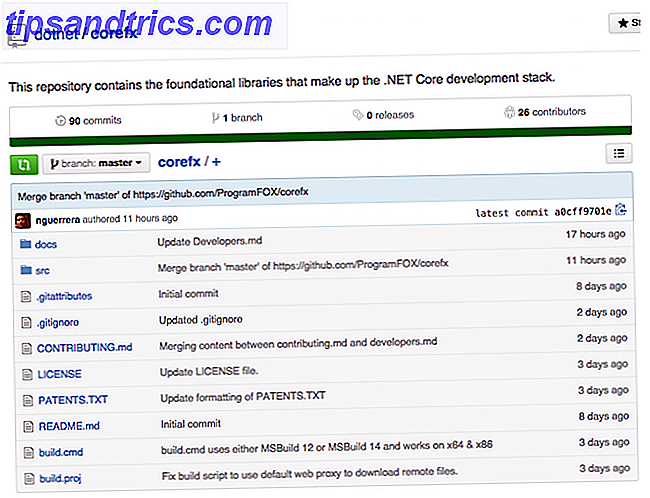Γιατί κάποιος θα αγοράσει ένα ψηφιακό κορνίζα, όταν υπάρχουν ήδη πολλά παλιά δισκία που ρίχνουν έξω 4 πράγματα που πρέπει να κάνετε κατά την πώληση ή την παράδοση παλιό υπολογιστή σας, τηλέφωνο ή tablet 4 πράγματα που πρέπει να κάνετε κατά την πώληση ή να απομακρύνετε τον παλιό σας υπολογιστή, Τηλέφωνο ή tablet Εδώ είναι ένα πράγμα διασκέδασης που μου αρέσει να κάνω: αγοράστε ένα παλιό σκληρό δίσκο στο eBay, στη συνέχεια εκτελέστε το λογισμικό αποκατάστασης σε αυτό. Είναι ένα μικρό κυνήγι θησαυρού δεδομένων και θα εκπλαγείτε με το τι μπορείτε ... Διαβάστε περισσότερα που θα μπορούσαν αντ 'αυτού να ανακυκλωθούν και να χρησιμοποιηθούν για την ίδια χρήση;
Με τις νέες γενιές του iPad να βγαίνουν συνεχώς και οι χρήστες να αναβαθμίζονται στο πιο πρόσφατο tablet Android όταν βγαίνει ένα καινούργιο, οι σωροί παλιών δισκίων συνεχίζουν να εμφανίζονται σε μέρη όπως το Ebay και το Amazon σε τιμές κατώτερου βάρους. Ίσως έχετε ακόμη και ένα ή δύο κλοτσιές γύρω από ένα συρτάρι κάπου στο σπίτι σας.
Εάν έχετε ποτέ θέλει να δημιουργήσει μια ψηφιακή οθόνη στο σπίτι σας για τους επισκέπτες για να δείτε τις αγαπημένες σας οικογενειακές φωτογραφίες 4 τρόποι για να μοιραστείτε φωτογραφίες και βίντεο ιδιωτικά με την οικογένειά σας 4 τρόποι να μοιράζεστε φωτογραφίες και βίντεο με την οικογένειά σας μεγάλο θέμα. Είτε είστε εθισμένος στο Διαδίκτυο είτε έχετε μόνο έναν υπολογιστή, δεν πρέπει να έχετε κανένα πρόβλημα να μοιράζεστε τις ψηφιακές φωτογραφίες σας και ακόμα και τις παλιές σας ταινίες με τον κόσμο .... Διαβάστε περισσότερα, τότε έχετε έρθει στο σωστό μέρος. Θα σας δείξω πώς μπορείτε να βάλετε αυτό το παλιό ταμπλέτα σε καλή χρήση και το μόνο που χρειάζεστε είναι μερικά κομμάτια σύνδεσης και μια οθόνη για την οθόνη σας (οποιοδήποτε μέγεθος θα κάνει).
Κάνοντας τη δική σας ψηφιακή κορνίζα φωτογραφιών
Δεν χρειάζεστε πολύ υλικό για να ολοκληρώσετε αυτό το κατόρθωμα, ειδικά εάν έχετε ήδη ένα παλιό tablet και μια οθόνη που μπορείτε να χρησιμοποιήσετε. Το πραγματικό μυστικό πίσω από αυτό το set up είναι η ίδια η εφαρμογή, την οποία θα φτάσουμε σε μια στιγμή.
Τι χρειάζεστε:
- Ένα tablet που μπορείτε να αφιερώσετε για το σκοπό της ψηφιακής κορνίζας φωτογραφιών σας. Χρησιμοποιώ μια πρώτη γενιά Asus Transformer Prime. Η μόνη απαίτηση είναι μια θύρα micro-HDMI ή mini-HDMI (όπως φαίνεται στην παρακάτω εικόνα.)
- Μια παλιά οθόνη 3 πράγματα που μπορείτε να κάνετε με παλιές οθόνες υπολογιστή 3 πράγματα που μπορείτε να κάνετε με τα παλιά οθόνες υπολογιστών Τα αχρησιμοποίητα ηλεκτρονικά είναι ο οίνος της σύγχρονης ζωής. Τέλεια λειτουργικά gadgets κάθονται ήσυχα σε μια γωνιά της αποθήκης, χωρίς να κάνουν τίποτα. Οι παλιές οθόνες LCD αποτελούν τέλειο παράδειγμα. Διαβάστε περισσότερα με μια θύρα εισόδου HDMI.
- Ένα καλώδιο μετατροπέα micro-HDMI ή mini-HDMI to HDMI, εύκολα προσβάσιμο μέσω του Amazon για συνήθως λιγότερο από $ 10.
- Ένα συνηθισμένο καλώδιο HDMI για τη σύνδεση του προσαρμογέα σας στην οθόνη σας.
- Μια εφαρμογή Android ή iOS που μπορεί να αναπαράγει μια παρουσίαση φωτογραφιών. Διάλεξα το Dayframe για Android επειδή συνδέεται με υπηρεσίες cloud όπως το Dropbox ή το Google Drive, επιτρέποντας τη λειτουργία τηλεχειρισμού που θα φτάσω αργότερα σε αυτό το άρθρο.
Καλώδια θέματα 2 πακέτο Micro HDMI σε HDMI προσαρμογέα (HDMI σε μικρο HDMI προσαρμογέα) 6 ιντσών θέματα καλωδίων 2 Pack Micro HDMI σε HDMI προσαρμογέα (HDMI σε μικρο HDMI προσαρμογέα) 6 ίντσες Αγοράστε τώρα στο Amazon $ 8.99
Κάνοντας τα κομμάτια μαζί
Αφού διαθέσετε όλο το υλικό μαζί και έχετε εγκαταστήσει την εφαρμογή Dayframe στην κινητή συσκευή σας, ήρθε η ώρα να βγάλετε μαζί το υλικό.
Αρχικά, θα πρέπει να συνδέσετε το τμήμα mini-HDMI του προσαρμογέα σας στη θύρα mini-HDMI της κινητής συσκευής σας. Εάν χρησιμοποιείτε ένα τηλέφωνο Android αντί για ένα tablet για αυτό το έργο, φροντίστε να ακολουθήσετε την εξήγηση του Christian για το πώς να συνδέσετε το τηλέφωνό σας Android σε μια μεγάλη οθόνη Droid Meets HDMI: Πώς (και γιατί) να συνδέσετε το Android τηλέφωνο στην τηλεόρασή σας Το Droid συναντά το HDMI: Πώς (και γιατί) να συνδέσει το τηλέφωνο Android με την τηλεόρασή σας Η σύνδεση του τηλεφώνου ή του tablet Android με την τηλεόρασή σας μέσω HDMI είναι ένας εύκολος τρόπος να απολαύσετε το περιεχόμενό σας στη μεγάλη οθόνη. Διαβάστε περισσότερα .

Όπως μπορείτε να δείτε, αγόρασα έναν προσαρμογέα που μου επιτρέπει να συνδεθώ σε μια κινητή συσκευή είτε με μικρό είτε με μίνι θύρα.
Το επόμενο βήμα είναι απλά να συνδέσετε το καλώδιο HDMI σας στο άκρο HDMI του προσαρμογέα σας και φυσικά το άλλο άκρο στην οθόνη σας.
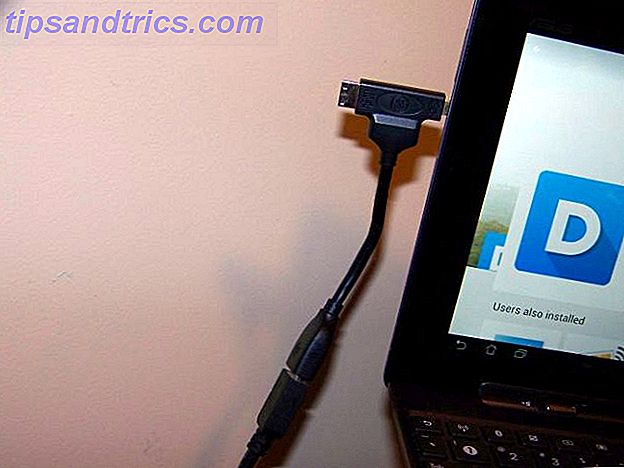
Όταν τελειώσετε, θα πρέπει να έχετε μια ρύθμιση όπως φαίνεται εδώ, όπου η οθόνη αντικατοπτρίζει την οθόνη Android Ditch Your Desktop! Γυρίστε το Smartphone σας σε μια επιφάνεια εργασίας αντικατάστασης επιφάνειας εργασίας! Γυρίστε το Smartphone σας σε μια αντικατάσταση επιφάνειας εργασίας Θέλετε να αποκόψετε την επιφάνεια εργασίας και απλώς να χρησιμοποιήσετε το smartphone σας; Μπορείς να τα καταφέρεις! Διαβάστε περισσότερα στην κινητή συσκευή σας.

Τώρα που έχετε την οθόνη που λειτουργεί, ήρθε η ώρα να ρυθμίσετε το λογισμικό παρουσίασης έτσι ώστε να εμφανίζει τις αγαπημένες σας εικόνες.
Ρύθμιση του DayFrame
Αφού ξεκινήσετε το DayFrame για πρώτη φορά, θα έχετε την επιλογή να συνδέσετε άμεσα τις αγαπημένες σας υπηρεσίες Cloud Το Cloud Storage Showdown - Dropbox, Google Drive, SkyDrive & More Το Cloud Storagedown - Dropbox, Google Drive, SkyDrive & More Η σκηνή αποθήκευσης cloud έχει θερμαινόμενο πρόσφατα, με μια πολυαναμενόμενη είσοδο από την Google και ένα ανανεωμένο SkyDrive από τη Microsoft. Το Dropbox έχει παραμείνει αναμφισβήτητο από τους μεγάλους παίκτες για μεγάλο χρονικό διάστημα, αλλά αυτό έχει αλλάξει ... Διαβάστε περισσότερα όπου μπορείτε να τροφοδοτήσετε τις φωτογραφίες σας για να μεταβείτε στην οθόνη σας.
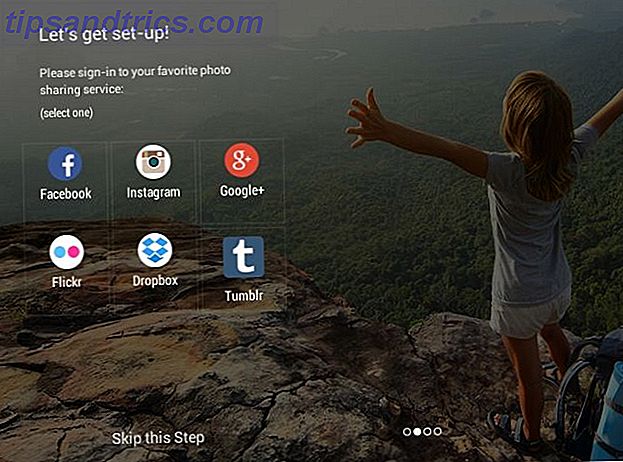
Μπορείτε να παραλείψετε το πρώτο βήμα, επειδή στο λογισμικό θα έχετε την επιλογή να προσθέσετε φωτογραφίες από οποιαδήποτε από αυτές τις υπηρεσίες και πολλά άλλα.
Στην περίπτωσή μου, πρόσθεσα το λογαριασμό μου Dropbox 5 τρόποι για να στείλετε αρχεία στο Dropbox σας χωρίς τη χρήση Dropbox 5 τρόποι για να στείλετε αρχεία στο Dropbox σας χωρίς τη χρήση Dropbox Υπάρχουν πολλοί τρόποι για τη διαχείριση αρχείων στο Dropbox. Ίσως, πρέπει να πάρετε κάτι στο Dropbox μου και απλά δεν έχουν πρόσβαση σε αυτό τώρα. Για αυτά τα σενάρια, κάποιοι ωραίοι άνθρωποι εφευρέθηκαν υπηρεσίες που ... Διαβάστε περισσότερα στην εφαρμογή και συνδεθήκατε, δίνοντάς της πρόσβαση στον λογαριασμό μου Dropbox. Όπως μπορείτε να δείτε στο παρακάτω στιγμιότυπο οθόνης, το μόνο που πρέπει να κάνετε για να προσθέσετε φωτογραφίες στην παρουσίαση είναι να πατήσετε το σύμβολο "+" δίπλα στην επιλογή "Φωτογραφίες" κάτω από τον επιλεγμένο σας λογαριασμό σύννεφο.
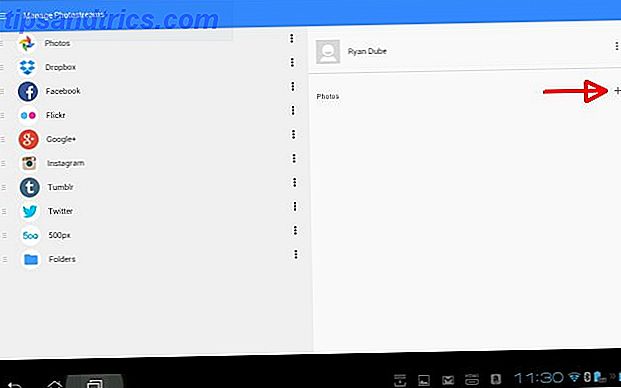
Φυσικά, πριν εμφανιστεί οτιδήποτε στην οθόνη, πρέπει να πάω στον λογαριασμό μου στο Dropbox και να φορτώσω τις εικόνες που θέλω να συμπεριλάβω στην παρουσίαση.
Χρησιμοποιήστε το λογαριασμό Cloud για να ελέγξετε από απόσταση την προβολή παρουσίασης
Στο λογαριασμό μου Dropbox, έχω δημιουργήσει έναν ειδικό φάκελο που θα χρησιμοποιήσω για να προσθέσω και να αφαιρέσω εικόνες στην παρουσίαση.

Προς το παρόν, έχω φορτώσει περίπου δέκα περίπου οικογενειακές φωτογραφίες. 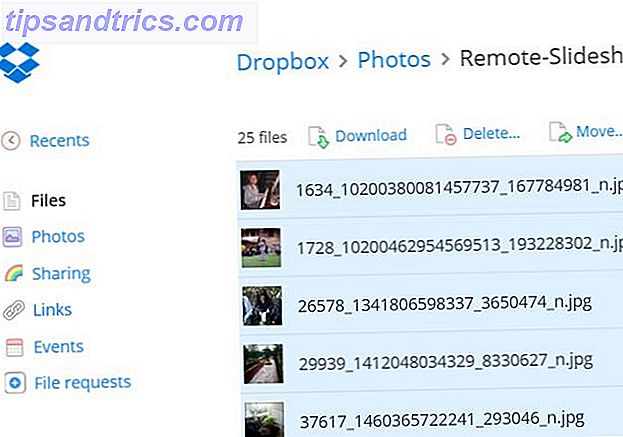
Εάν έχετε αποφασίσει να χρησιμοποιήσετε το λογαριασμό σας στο Google Drive Πρόσβαση, Δημιουργία και κοινή χρήση των εγγράφων του Google Drive Στο iPad [iOS] Πρόσβαση, δημιουργία και κοινοποίηση των εγγράφων του Google Drive Στο iPad [iOS] το Google Drive είναι παρόμοιο με το δημοφιλές χρησιμοποιήθηκε υπηρεσία αποθήκευσης cloud, Dropbox, αλλά η μονάδα Drive περιλαμβάνει ενσωματωμένες δυνατότητες δημιουργίας εγγράφων που λείπουν από το Dropbox. Και παρόλο που το Dropbox ενσωματώνεται με δεκάδες εφαρμογές τρίτων, το Google Drive ... Διαβάστε περισσότερα ή οποιαδήποτε από τις άλλες online υπηρεσίες Άλμπουμ φωτογραφιών στο διαδίκτυο: Πού μπορείτε να τους φιλοξενήσετε για δωρεάν online άλμπουμ φωτογραφιών: Πού μπορείτε να τους φιλοξενήσετε δωρεάν Ποια διαδικτυακή αποθήκευση φωτογραφιών υπηρεσία είναι η καλύτερη; Μεταξύ ετικετών ελευθέρων τιμών, απεριόριστου αποθηκευτικού χώρου και ασφάλειας φωτογραφιών, ποια υπηρεσία είναι καλύτερη για εσάς; Διαβάστε περισσότερα, θα θέλετε να χρησιμοποιήσετε την ίδια προσέγγιση, ώστε να μπορείτε εύκολα να οργανώσετε ακριβώς ποιες φωτογραφίες εμφανίζονται αυτήν τη στιγμή και να τις αλλάξετε όπου θέλετε.
Το δροσερό πράγμα για αυτό είναι ότι μπορείτε να αλλάξετε την ενεργή παρουσίαση στην "ψηφιακή κορνίζα" σας οποιαδήποτε στιγμή και από οπουδήποτε - το γραφείο σας, από το κινητό σας ή όταν περιμένετε στο γραφείο του γιατρού.
Η σύνδεση DayFrame
Επιστρέφοντας στην εφαρμογή DayFrame, τώρα που όλες οι εικόνες έχουν προστεθεί στο Dropbox, θα πρέπει να δείτε όλες αυτές τις εικόνες που αναφέρονται αυτόματα στην εφαρμογή.
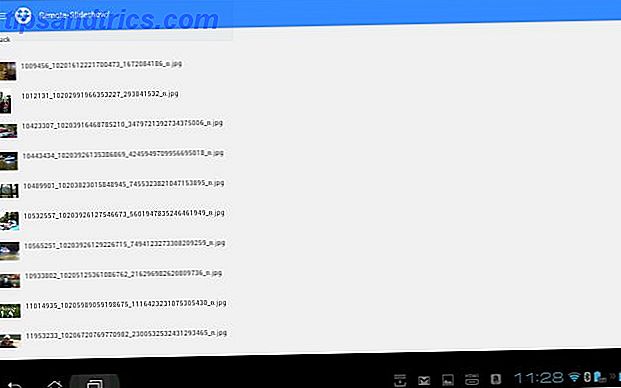
Το μόνο που έχετε να κάνετε για να ξεκινήσετε την προβολή διαφανειών σας (και πρέπει να το κάνετε μόνο μία φορά), είναι να κάνετε κλικ στο κουμπί μενού στη δεξιά πλευρά της κύριας οθόνης "Διαχείριση φωτοσταθμών" και να επιλέξετε "Αναπαραγωγή διαφανειών" από τη λίστα.
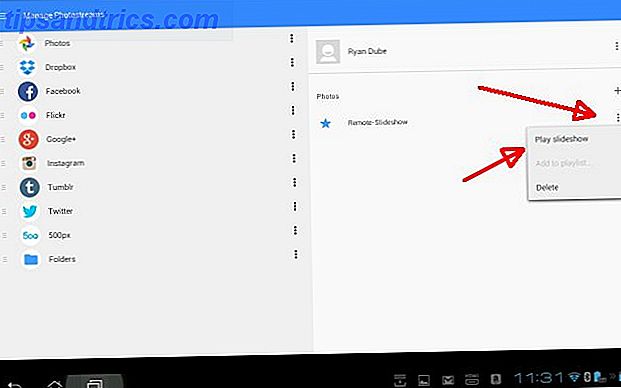
Αυτό είναι το μόνο που υπάρχει σε αυτό!
Η διαδρομή των δεδομένων εδώ είναι βασικά από τον κατάλογο φωτογραφιών σας Dropbox (ή οποιαδήποτε υπηρεσία σύννεφο), στη φορητή συσκευή που είναι συνδεδεμένη στο δίκτυο, στη νέα οθόνη "ψηφιακής προβολής διαφανειών".
Εδώ είναι αυτό που η δική μου τώρα μοιάζει (είναι ένα τεράστιο ψηφιακό πλαίσιο φωτογραφιών 10 Δωρεάν πρότυπα PowerPoint για να παρουσιάσετε τις φωτογραφίες σας με στυλ 10 δωρεάν πρότυπα PowerPoint για να παρουσιάσετε τις φωτογραφίες σας με στυλ Η πιο συνηθισμένη χρήση του PowerPoint με φωτογραφίες είναι η χρήση τους ως άλμπουμ φωτογραφιών. το δικό σας ... ή χρησιμοποιήστε τα εκατοντάδες δωρεάν templates στη συλλογή του προτύπου του Office.We επιλέγουμε δέκα ελκυστικά.

Τώρα, κάθε φορά που καταργείτε ή προσθέτετε φωτογραφίες στο φάκελο Dropbox, η παρουσίαση φωτογραφιών σας θα τις προσθέσει αυτόματα στον κύκλο.
Η ομορφιά αυτού του γεγονότος είναι ότι απαιτεί μόνο να ρυθμίσετε αυτό το σύστημα μία φορά και στη συνέχεια μπορείτε να το ενημερώσετε από οπουδήποτε. Σε αντίθεση με μια τυπική ψηφιακή κορνίζα όπου πρέπει να συνδέσετε ένα USB stick ή αλλιώς να το "φορτώσετε" με ένα σταθερό σύνολο εικόνων - αυτή η συγκεκριμένη ρύθμιση σάς επιτρέπει να φορτώσετε τις εικόνες από το cloud και μπορείτε να αλλάξετε τις εικόνες οποιαδήποτε στιγμή θέλω!
Σκεφτήκατε ποτέ να αγοράσετε ένα από αυτά τα ψηφιακά κορνίζες φωτογραφιών για το σπίτι σας; Σκεφτείτε να δημιουργήσετε ένα τέτοιο σύστημα χρησιμοποιώντας ένα από τα δισκία παλιάς γενιάς σας; Δοκιμάστε το και ενημερώστε μας πώς πήγε! Εάν έχετε επιλέξει μια διαφορετική εφαρμογή προβολής διαφανειών, μοιραστείτε την με την παρακάτω ενότητα σχολίων!